Kuidas parandada videokõne kvaliteeti Zoomis, FaceTime’is, Teamsis, Skype’is või mõnes Maci videokõnerakenduses
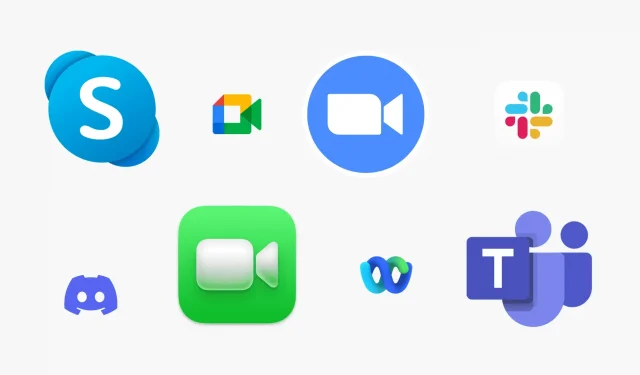
Selles juhendis jagatakse mõningaid kiireid ja praktilisi viise videokõnede kvaliteedi parandamiseks teie Macis. Siin olevad näpunäited kehtivad kõigi videokonverentsiteenuste kohta, nagu FaceTime, Zoom, Skype, Google Meet, Slack, Microsoft Teams, WebEx, Discord, Facebook Messenger, LINE ja palju muud.
Parandage oma Interneti-ühendust
Kõige olulisem näpunäide videokõnede ajal pildikvaliteedi parandamiseks on Interneti-ühenduse parandamine. Vaadake mõnda kiiret näpunäidet olemasoleva Interneti-ühendusega Maci alla- ja üleslaadimiskiiruse suurendamiseks.
Pühkige oma MacBooki kaamera puhtaks
Teie MacBooki sisseehitatud kaamera asub ülemise raami keskel ja see määrdub, kui avate ja sulgete sülearvuti regulaarselt. Seetõttu pühkige seda enne videokõne alustamist pehme kuiva lapiga. Kui teil on Maci monitori kohale paigaldatud veebikaamera, puhastage tolm samal viisil.
Proovige ruumis erinevaid asendeid või reguleerige sisevalgustust.
Teid ümbritsev valgus on selgete ja teravate videokõnede jaoks ülioluline. Enne kui soovitan teil investeerida spetsiaalsetesse seadmetesse, soovin, et töötaksite sellega, mis teil juba on.
Avage rakendus Photo Booth ja järgige neid näpunäiteid.
- Kui kasutate oma MacBooki, hoidke sülearvutit käes, liikuge ruumi või kontori erinevatesse kohtadesse ja vaadake, kus saate parima pildikvaliteedi. Kuna te ei saa seda oma Maci töölaual teha, kaaluge allolevaid ülejäänud punkte.
- Kui ruumis, kus viibite, on mõned lambipirnid, laevalgustid, laualamp jne, lülitage need sisse või välja ja vaadake, millises olukorras saate parima pildi.
- Kas teie taga on aknad, mis paistavad otse kaamerasse? Kui jah, sulgege kardin.
- Enamasti heidavad teie ees (ja kaamera taga) avatud kardinad teie näole rohkem valgust ja parandavad videokõne kvaliteeti.
- Samamoodi proovige ust ja muid aknaid avada ja sulgeda ning vaadata, milline kombinatsioon annab teile parima fotokvaliteedi.
Suurendage ekraani heledust
Ekraani heleduse suurendamine toob teie näole rohkem valgust ja aitab videokõnesid teha.
Professionaalse näpunäide. Kui teil on suur monitor, saate taustapildiks seada ühtlase valge pildi ja muuta videokõne rakenduse akna väikeseks. Teie ekraan toimib siis ereda valgusallikana.
Kasutage FaceTime’i efekti
Tehke videokõne ajal järgmist.
- Klõpsake menüüriba paremas ülanurgas juhtimiskeskuse ikooni.
- Klõpsake nuppu Videoefektid ja valige Portree. See hägustab teie tausta ja keskendub ainult teie näole.
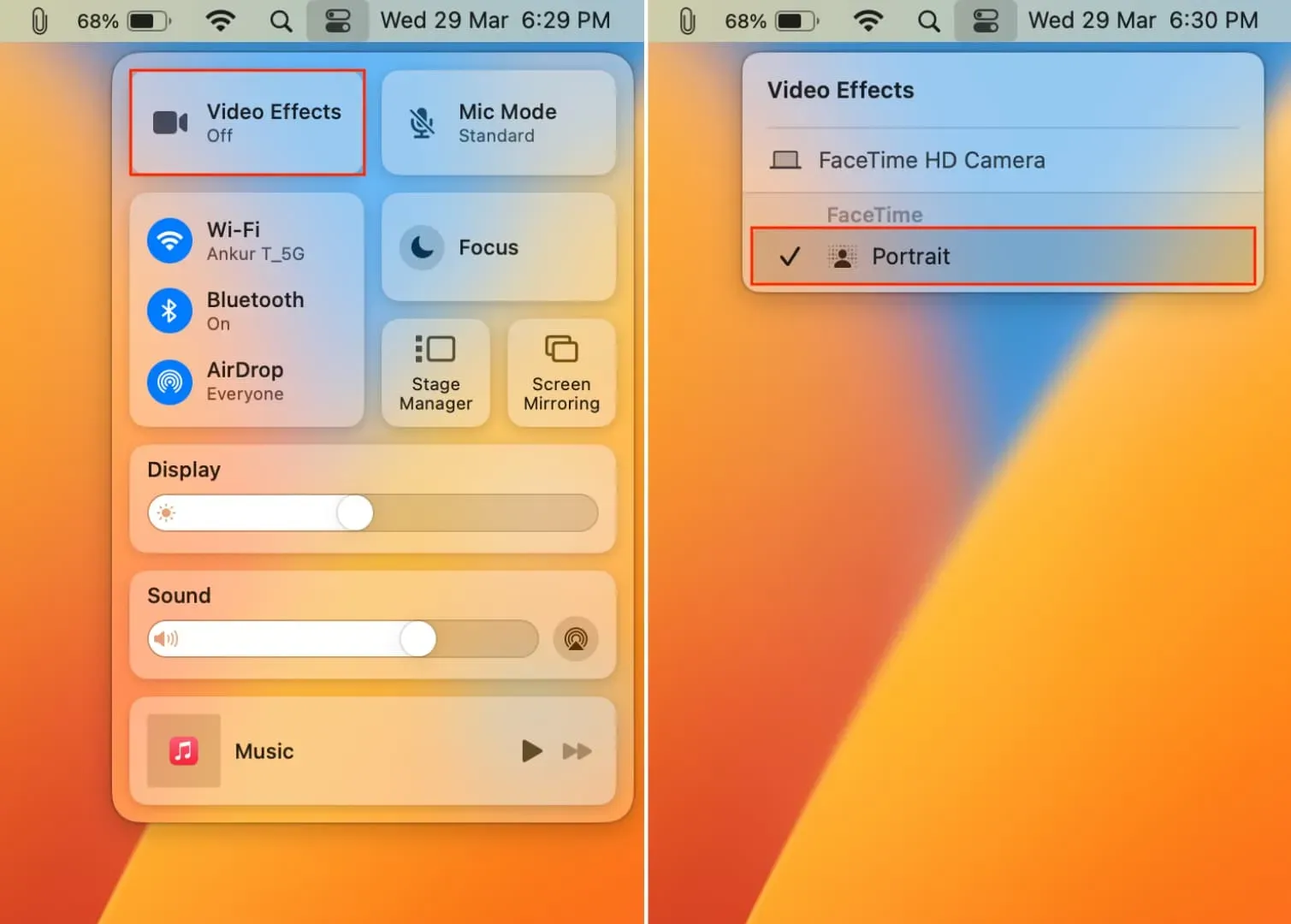
Muutke videokõne seade kõrglahutusega (HD)
Enamik videokõnede platvorme pakub võimalust muuta video kvaliteeti. Näiteks saate suumis klõpsata seadete ikoonil > Video ja lubada HD-kvaliteedi. Teenuses Google Meet saate saatmise ja vastuvõtmise lubamiseks lubada kõrge eraldusvõime.
Samamoodi leiate videokvaliteedi parandamise nupu videokõne ekraanilt või rakenduse seadetest. Enamiku macOS-i rakenduste seadete paneelile pääsete juurde, kui avate selle rakenduse ja vajutage korraga klahvikombinatsiooni Command + Comma (,).
Kasutage oma iPhone’i kaamerana
Teie iPhone’i kaamera on parem kui teie MacBooki, iMaci või Apple Studio Display veebikaamera, nii et võiksite kasutada seda sisseehitatud valikute asemel.
Investeeri heasse väliskaamerasse
Kui teete palju videokõnesid, ostke kvaliteetne väline veebikaamera. See on eriti kasulik, kui teil on Mac mini, Mac Studio või Mac Pro. Võite jätta oma veebikaamera turvalise ühenduse loomiseks vooluvõrku ühendatuks, selle asemel, et oma iPhone’i või mis tahes veebikaamerana kasutada.
Hankige monitori lamp või rõngasvalgustid
Kui teete aeg-ajalt videokõnesid, ei pruugi see olla investeeringut väärt. Kui aga teie töö hõlmab ööpäevaringseid videokõnesid, võite hankida monitorilambi , mis pöörleb ja valgustab teie nägu, või helisevad lambid , mis võimendavad õrnalt teie ümber olevat valgust.
Kasutage ilusat tausta
Segane taust näeb videokõnede ajal ebameeldiv välja ja selliste rakenduste nagu Zoom pakutav virtuaalne taust võib häirida. Nii et parim alternatiiv on tühjendada ja korrastada ruum enda taga või kasutada taustaks kardinat.
Hoolitsege heli eest, mis täiendab teie videokõnet
- Kasutage taustahelide ja müra vähendamiseks hääleisolatsiooni.
- Lülitage valjud ventilaatorid või muud mürarikkad heliallikad, näiteks seadmed, välja.
- Ärge seiske MacBookile või ühendatud mikrofonile liiga lähedal ega liiga kaugel.
- Seadistage oma videokõnerakendus kasutama AirPode mikrofonina või ostke väline mikrofon .
Kas teil on iPad?
Mitte tingimata Maci näpunäide, kuid kui teil on iPad, saate seda Maci asemel videokõnedeks kasutada. Selle põhjuseks on asjaolu, et iPadi esikaamera on tõenäoliselt parem kui MacBooki oma. Lisaks on uusimatel iPadidel Center Stage, et hoida teid videokõnede ajal fookuses. Võrdluseks, Center Stage toetab ainult kaasaegset Maci, mis on ühendatud Apple Studio ekraaniga.



Lisa kommentaar